文章詳情頁
WinXP系統添加打印機操作無法完成如何解決?
瀏覽:160日期:2022-10-02 11:59:01
最近有WinXP系統用戶反映,添加打印機的時候,出現提示“操作無法完成。打印后臺程序服務沒有運行”,導致打印機添加失敗,用戶并不知道這是怎么回事,也不知道該如何解決,為此非常苦惱。下面,針對這一問題,小編就來教教大家WinXP系統添加打印機操作無法完成的解決方法。
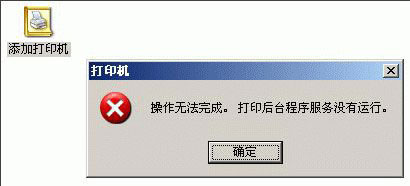
方法/步驟
1、右擊桌面上的“我的電腦”,選擇“管理”;

2、在“管理”窗口中,選取“服務和應用程序”擴展項目下的“服務”選項;

3、在右側出現系統服務列表中找到“Print Spooler”服務,雙擊;
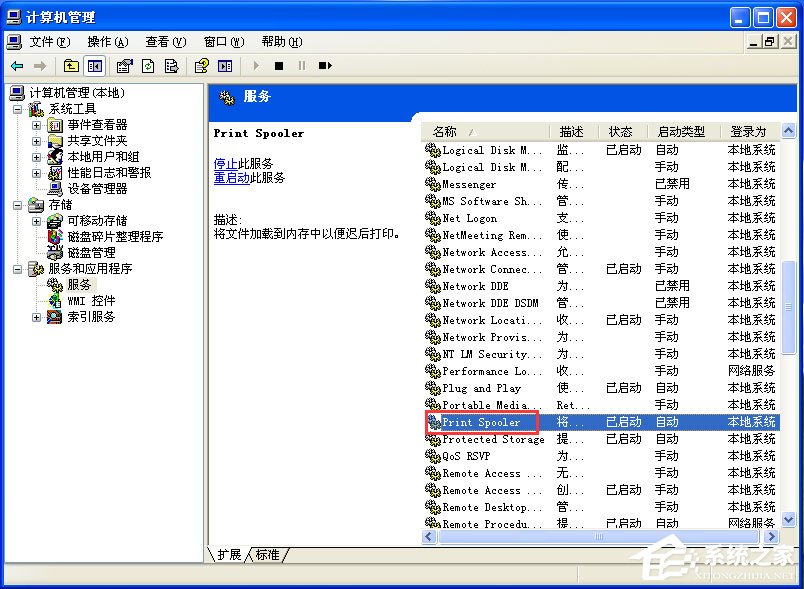
4、在“Print Spooler”服務設置窗口中,將“啟動類型”設置為“自動”,點擊“停止”按鈕,之后“停止”按鈕會變成“啟動”按鈕,再點擊“啟動”按鈕;
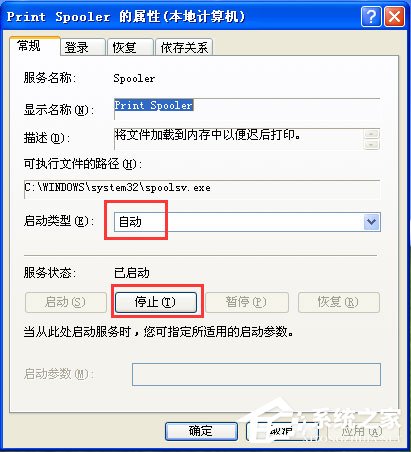

5、若還不行,則需要刪除打印文件夾,先取消打印后臺文件的只讀屬性,然后刪除位置在“C:WINDOWSSystem32SpoolPrinters”下的文件即可。
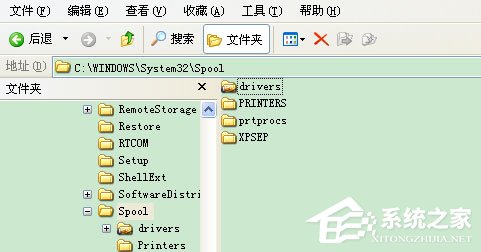
以上就是小編教給大家的WinXP系統下添加打印機操作無法完成的具體解決方法,按照以上方法設置后,相信打印機就能正常添加了,有遇到同樣問題的朋友不妨來試試!
相關文章:
1. Centos 7安裝Rclone如何用命令同步國外網盤文件?2. Win10電腦磁盤占用率太高怎么解決?3. 為什么Win10電腦光標亂跑?4. Win10手動代理對Nvidia Geforce Experience軟件無效怎么解決?5. Win10怎么設置開機啟動文件夾路徑?6. Win7旗艦版如何關閉禁用taobaoprotect.exe進程?7. Win10太陽谷圖標怎么還原成舊的圖標?8. 微軟 Win11 首個 Canary 預覽版 25314 推送 附更新內容和升級方法9. Win10屏幕太大如何縮小?Win10屏幕太大縮小比例的調節方法10. Win10電腦鍵盤失靈無法輸入任何東西怎么解決?
排行榜

 網公網安備
網公網安備